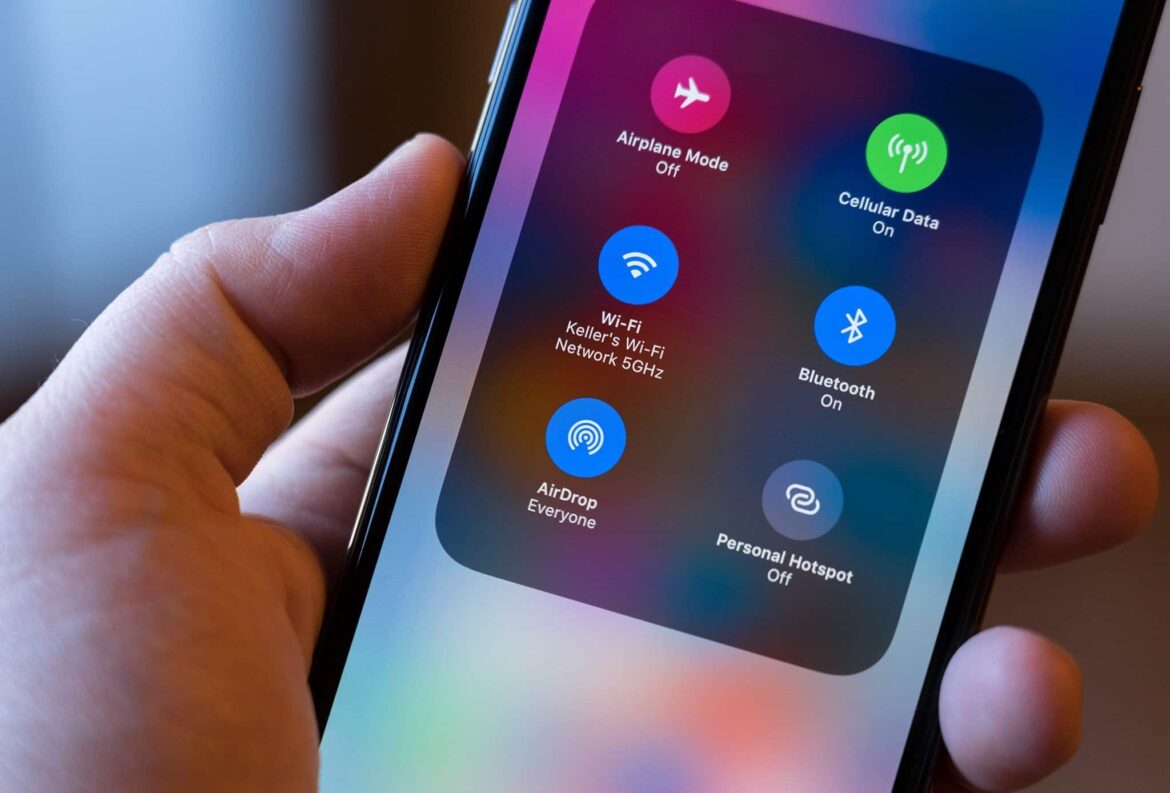359
Включение AirDrop на iPhone — это быстро и просто. После этого вы сможете обмениваться файлами по беспроводной связи с другими устройствами Apple, находящимися поблизости
Активация AirDrop на iPhone: что нужно сделать
Чтобы активировать Airdrop на своем iPhone, нужно сделать всего несколько шагов. Эта опция позволяет подключить его, например, к другому iPhone, iPad или MacBook.
- Откройте центр управления: Сначала откройте Центр управления на iPhone. Если на вашем iPhone есть Face ID, проведите пальцем вниз от правого верхнего угла экрана. Если на iPhone есть кнопка Home, проведите пальцем вверх от нижнего края экрана.
- Расширьте поле с параметрами сети: Нажмите и удерживайте поле с параметрами сети для режима полета, WLAN и Bluetooth, чтобы развернуть его.
- Активируйте AirDrop: Теперь нажмите на значок AirDrop. Он выглядит как серия полукругов, исходящих из маленькой точки в центре. Линии символизируют радиоволны для беспроводной передачи данных.
- Выберите, с кем поделиться: Теперь выберите, с какими людьми из вашего окружения вы можете обмениваться данными через AirDrop. Возможны следующие варианты: «Только для контактов» или «Десять минут для всех». После обмена файлами завершите работу функции AirDrop, нажав «Выключить прием».
- Примечание: Человек, с которым вы хотите поделиться файлами или от которого хотите получить файлы, должен находиться поблизости в пределах радиуса действия Bluetooth и WLAN. Bluetooth и WLAN должны быть включены, так как AirDrop требует этих соединений